时间:2014-08-21 10:38:00 作者:yongxin 来源:系统之家 1. 扫描二维码随时看资讯 2. 请使用手机浏览器访问: https://m.xitongzhijia.net/xtjc/20140820/25728.html 手机查看 评论 反馈
在登陆界面提供电源按钮对一些人来说是一个方便之举,但在某些情况下则可能带来麻烦。比如你锁定计算机后暂时离开,而不知情的同事在登陆界面帮你关了机,让你数据都丢失了。那怎么让Win8登陆界面的电源按钮消失呢?
今天要和大家分享的这个方法很简单也很安全,既适合Win8/8.1,也同样适合Win7等系统,只需更改一处“本地组策略”就可以实现。
具体步骤如下:
1、在桌面环境下打开运行框,输入gpedit.msc启动本地组策略编辑器;
2、定位到:计算机配置—Windows设置—安全设置—本地策略—安全选项;
3、在安全选项的右侧列表找到“关机:允许系统在未登录的情况下关闭”;
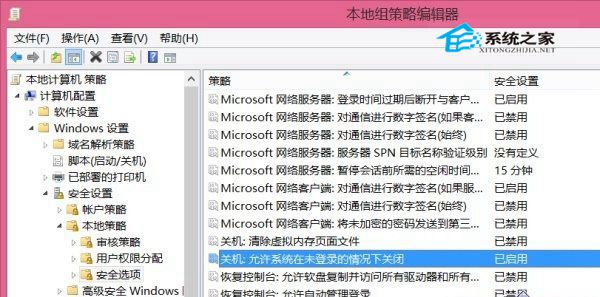
找到对应选项
4、该选项默认是已启用状态,双击将其改为“已禁用”,完成后关闭本地组策略编辑器。
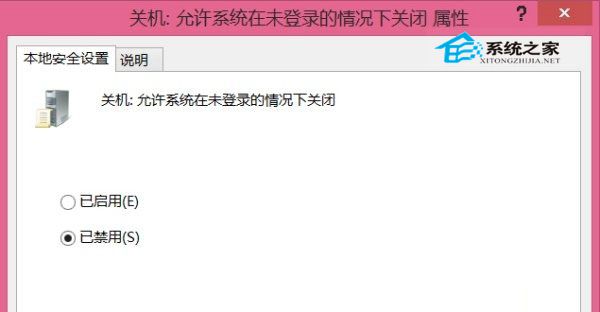
将状态改为已禁用
5、按下【Win + L】锁定计算机,此时再看登录界面,原本的电源选项按钮消失了,这样就能最大程度避免意外关机的发生了(当然你要是直接切断电源也还是没辙)。

更改设置前后对比
当然,如果我们以后想把电源按钮找回来,操作同样简单,只需重新启用上述选项设置即可。所以,对于数据的安全性来说,还是提醒各位使用电脑工作时,应该多注意保存。
发表评论
共0条
评论就这些咯,让大家也知道你的独特见解
立即评论以上留言仅代表用户个人观点,不代表系统之家立场